integration-service
2024.10
false
- 入门指南
- 通知
- 许可
- 故障排除
- 连接器生成器
- Act! 365
- Active Directory - 预览版
- ActiveCampaign
- Adobe Acrobat Sign
- Adobe PDF 服务
- Amazon Bedrock
- Amazon Connect
- Amazon Polly
- 亚马逊 SES
- Amazon Transcribe
- Amazon Web Services
- Anthropic Claude
- Asana
- AWeber
- Azure AI 文档智能
- Azure Maps
- BambooHR
- Box
- Brevo
- Calendly
- Campaign Monitor
- Cisco Webex Teams
- Citrix Hypervisor
- Citrix ShareFile
- 清除位
- Confluence Cloud
- Constant Contact
- Coupa
- Customer.io
- Datadog
- Deputy
- DocuSign
- 水滴
- Dropbox
- Egnyte
- Eventbrite
- Exchange Server - 预览
- 汇率
- Expensify
- Facebook
- Freshbooks
- Freshdesk
- Freshservice
- 获取响应
- GitHub
- 关于 GitHub 连接器
- GitHub 身份验证
- GitHub 事件
- Gmail
- 谷歌云平台
- Google 文档
- Google 云端硬盘
- Google Maps
- Google 表格
- Google 语音转文本
- Google Tasks - 预览
- Google 文本转语音
- Google Vertex
- Google Vision
- Google Workspace
- GoToWebinar
- Greenhouse
- Hootsuite
- HTTP Webhook - 预览
- HubSpot CRM
- HubSpot Marketing
- HyperV - 预览
- iContact
- Insightly CRM
- Intercom
- Jira
- Keap
- Klaviyo
- LinkedIn
- Mailchimp
- MailerLite
- Mailgun
- Mailjet
- Marketo
- Microsoft 365
- Microsoft Azure
- Microsoft Azure Active Directory
- Microsoft Azure OpenAI
- Microsoft Dynamics 365 CRM
- Microsoft OneDrive 和 SharePoint
- Microsoft Outlook 365
- Microsoft Sentiment
- Microsoft Teams
- Microsoft Translator
- Microsoft Vision
- Miro
- NetIQ eDirectory
- 奥克塔
- OpenAI
- Oracle Eloqua
- Oracle NetSuite
- PagerDuty
- 贝宝
- PDFMonkey
- Pinecone
- Pipedrive
- QuickBooksOnline
- Quip
- Salesforce
- Salesforce Marketing Cloud
- SAP BAPI
- SAP Cloud for Customer
- SAP Concur
- SAP OData
- SendGrid
- ServiceNow
- Shopify
- Slack
- SmartRecruiters
- Smartsheet
- Snowflake
- Stripe
- Sugar Enterprise
- Sugar Professional
- Sugar Sell
- Sugar Serve
- System Center - 预览
- 探戈卡
- Todoist
- Trello
- Twilio
- VMware ESXi vSphere
- WatsonX.ai
- WhatsApp Business
- WOO COMMERCE
- 可行
- Workday
- X(以前称为 Twitter)
- Xero
- YouTube
- Zendesk
- Zoho Campaigns
- Zoho Desk
- Zoho Mail
- Zoom 信息
重要 :
请注意,此内容已使用机器翻译进行了本地化。
Integration Service 中提供的连接器包采用的是机器翻译的译文。
新发布内容的本地化可能需要 1-2 周的时间才能完成。

Integration Service 用户指南
上次更新日期 2025年12月23日
GitHub 身份验证
先决条件
要进行身份验证,您需要以下凭据:
- 引入您自己的 OAuth 2.0 应用程序:客户端 ID、客户端密码、组织、帐户类型。
要了解如何创建您自己的 OAuth 2.0 应用程序,请参阅 GitHub文档。
检索您的 GitHub 凭据
-
登录到您的 GitHub 帐户。
-
在界面右上角选择您的个人资料图像,然后选择“您的组织” 。
-
The list of organizations is available under Organizations. You can choose any of the organization names displayed and use the exact name in the authentication screen of the GitHub connector.
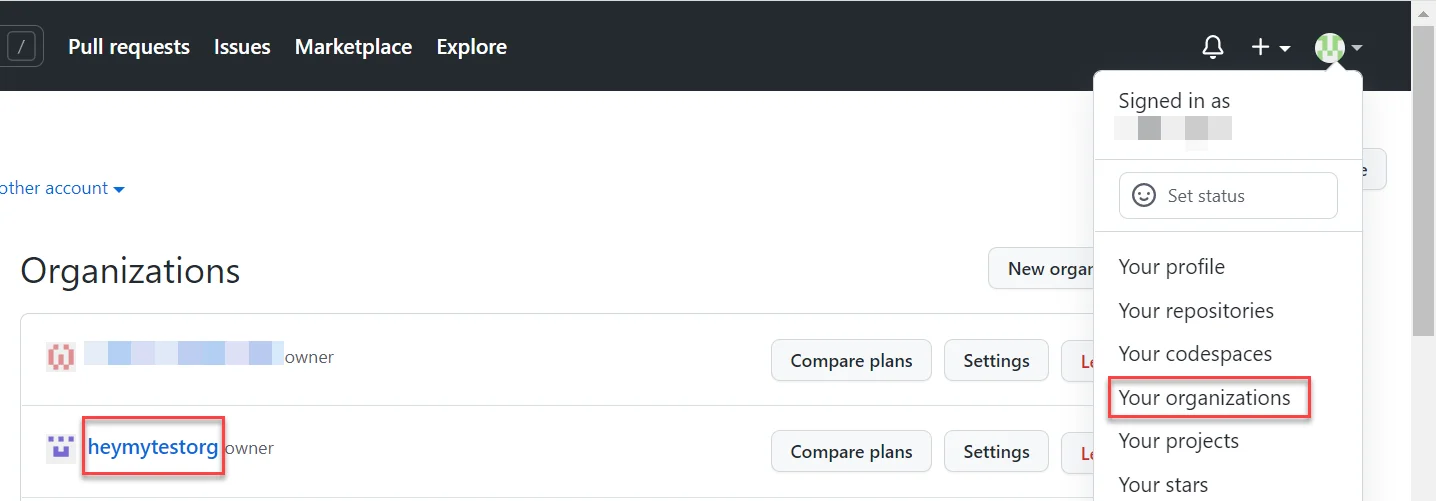
如果您在选择正确的组织时遇到任何问题(如果有多个组织),请联系 IT 部门。
如果您不是组织的成员,则可以从 GitHub 界面轻松创建组织:
- 登录到您的 GitHub 帐户。
- 在界面右上角选择您的个人资料图像,然后选择“您的组织” 。
- In the Organizations screen displayed, select New organizations.
- 选择您的首选计划,然后按照屏幕上的说明进行操作。
备注:
有关如何创建组织和可用计划的更多信息,请参阅GitHub 支持网站。
添加 GitHub 连接
要创建与 GitHub 实例的连接,您需要执行以下步骤:
- 从 Automation Suite 中选择“Integration Service”。
- From the Connectors list, select GitHub. You can also use the search bar to narrow down the connector.
- 选择“连接到 GitHub”按钮。
- 输入所需的凭据,选择帐户类型(“组织”或“个人”),然后选择“连接” 。
- 已添加您的连接。
重要提示:
可为用户-应用程序-作用域组合颁发 10 个令牌。有关详细信息,请参阅授权 OAuth Apps 。
有关向 GitHub 进行身份验证的更多信息,请参阅“GitHub 支持网站” 。
权限
UiPath for GitHub 连接器要求以下权限:
- 完全控制组织挂钩
- 完全控制存储库挂钩
- 读取组织和团队成员身份,读取组织项目
- 完全控制私有存储库
- 更新所有用户数据